
Ideogram - 무료 생성형 AI로 1분 만에 로고와 썸네일 생성하기
목차
- Ideogram.ai 소개
- Ideogram 사용 방법
- 마치며
안녕하세요. 요즘 인공지능 분야에서 거론되는 가장 뜨거운 주제는 무엇일까요? 아마도 OpenAI의 ChatGPT나 Google의 Bard와 같은 생성형 AI가 아닐까 싶습니다. 생성형 AI는 기본적으로 자신이 보유한 정보를 기반으로 새로운 내용을 창조하는 인공지능입니다. 대표적으로 텍스트를 생성하는 ChatGPT나 Bard와 같은 모델뿐만 아니라, Midjourney, DALL-E와 같이 그림이나 디자인 아트를 생성하는 모델, 그리고 OpenAI의 Text to Speech 같은 음성 생성 모델도 포함됩니다. 글, 그림, 음성 등 전문가가 주로 다루는 창작 분야에서 인공지능의 역할과 비중이 점차 증가하고 있습니다.
이러한 인공지능 기반 플랫폼은 빅데이터를 바탕으로 학습하고 사람의 창작 활동을 보조하거나 독자적인 작품을 만들어냅니다. 텍스트 생성 모델은 소설, 포스팅, 학술적 글쓰기에 활용될 수 있고, AI가 생성한 그림이나 디자인은 현재 여러 분야에서 예술적 가치뿐만 아니라 상업적 용도로도 인정받고 있습니다. 오늘 소개해드릴 Ideogram도 그림, 디자인을 생성하는 인공지능 중 하나입니다. Ideogram을 본격적으로 사용하기 전에 간단한 소개를 먼저 드리겠습니다.
Ideogram.ai 소개
Ideogram.ai는 DALL-E와 Midjourney와 같은 대표적인 이미지 생성형 AI입니다. 하지만 기존 이미지 생성형 인공지능과는 다른 독보적인 특징을 지니고 있습니다. 바로 '타이포그래피(Typography)'입니다. 이는 이미지 내에 텍스트를 정교하고 사실적으로 표현하는 기능으로 Ideogram의 색다른 접근은 관련 업계에서 많은 주목을 받고 있습니다. 사용자들은 Ideogram을 활용해서 브랜드 로고, 썸네일, 광고 이미지 등 텍스트가 포함된 다양한 이미지를 효과적으로 생산합니다.
사용자들은 Ideogram을 통해 효과적으로 이미지에 맞춤형 텍스트를 적용할 수 있습니다. 다양한 폰트, 색상, 크기의 텍스트를 사용자가 원하는 대로 조정할 수 있고, 사용하기 쉬운 인터페이스를 갖추고 있어, 간단히 원하는 이미지에 대한 프롬프트를 입력하기만 하면 손쉽게 고품질 이미지를 생성할 수 있습니다. 더군다나 현재 하루에 100장의 이미지를 무료로 생성할 수 있으니 다양한 이미지를 생성해 볼 수 있습니다.
이미 많은 사용자들이 Ideogram을 사용하고 있고 활발한 커뮤니티를 형성하고 있습니다. 사용자들은 자신이 만든 독특하고 개성 있는 이미지를 커뮤니티 내에서 공유할 수 있고, 다른 사람들이 생성한 이미지를 통해 창의적인 아이디어를 얻을 수 있습니다. 공유된 이미지에는 이미지를 만드는 데 사용된 구체적인 프롬프트가 포함되어 있어, 다른 사용자들이 이를 참고하여 자신만의 이미지로 수정하거나 재생성할 수 있습니다. 이렇게 커뮤니티 내에서 상호작용을 통해 사용자들은 새로운 영감을 얻고, 창의적인 이미지를 생성하는 데 도움을 얻을 수 있습니다.
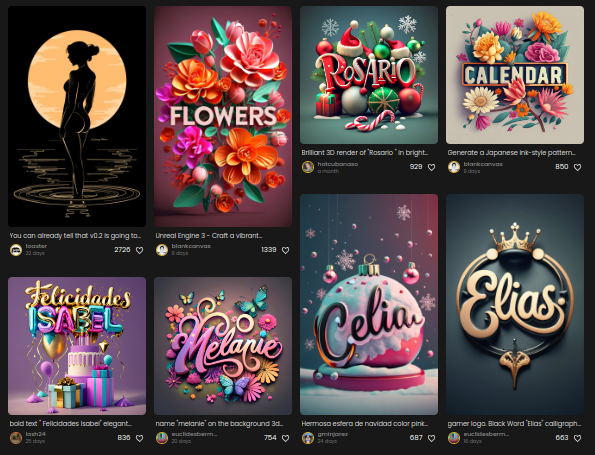
제가 블로그에 사용하고 있는 로고 또한 Ideogram을 통해서 만들었는데요. 이번 포스팅을 통해 여러분만의 로고, 썸네일, 이미지를 만들어보셨으면 좋겠습니다.

Ideogram 사용 방법
Ideogram을 사용하는 방법은 매우 간단합니다. 우선, 서비스를 이용하기 위해 회원가입이 필요합니다. Ideogram.ai 홈페이지에 접속해서 회원가입을 진행합니다. 아래 그림에 보이는 'Signup with Google'을 통해 회원가입을 진행합니다.
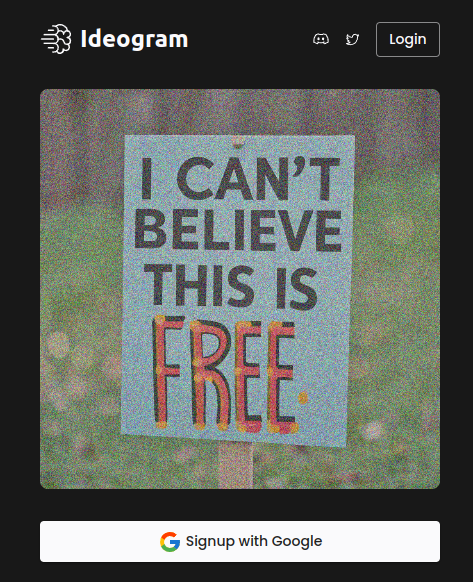
회원가입을 진행하고 메인화면으로 이동하시면 아래와 같은 화면을 보실 수 있습니다. 아래 그림에서 붉은색 박스로 표시한 부분이 저희가 프롬프트를 통해 이미지를 생성하는 부분입니다. 프롬프트를 직접 입력해서 이미지를 생성할 수 있으며, 텍스트 입력창 하단에 위치한 프리셋을 선택해서 이미지에 디테일을 더할 수 있습니다. 오른쪽 하단에 위치한 비율 선택 버튼을 활용하면 생성되는 이미지의 '10:16', '1:1', '16:10'의 비율을 설정할 수 있습니다.
아래 노란색 박스로 표시한 부분은 다른 사용자들이 공유한 이미지를 게시한 부분입니다. 각 이미지 하단에 위한 문장이 해당 이미지를 생성할 때, 사용한 프롬프트입니다. 해당 프롬프트를 활용해서 이미지를 생성할 수 있고, 이후 설명드릴 '리믹스(Remix)' 기능을 사용하시면 해당 이미지의 일부분을 수정해서 생성할 수 있습니다.
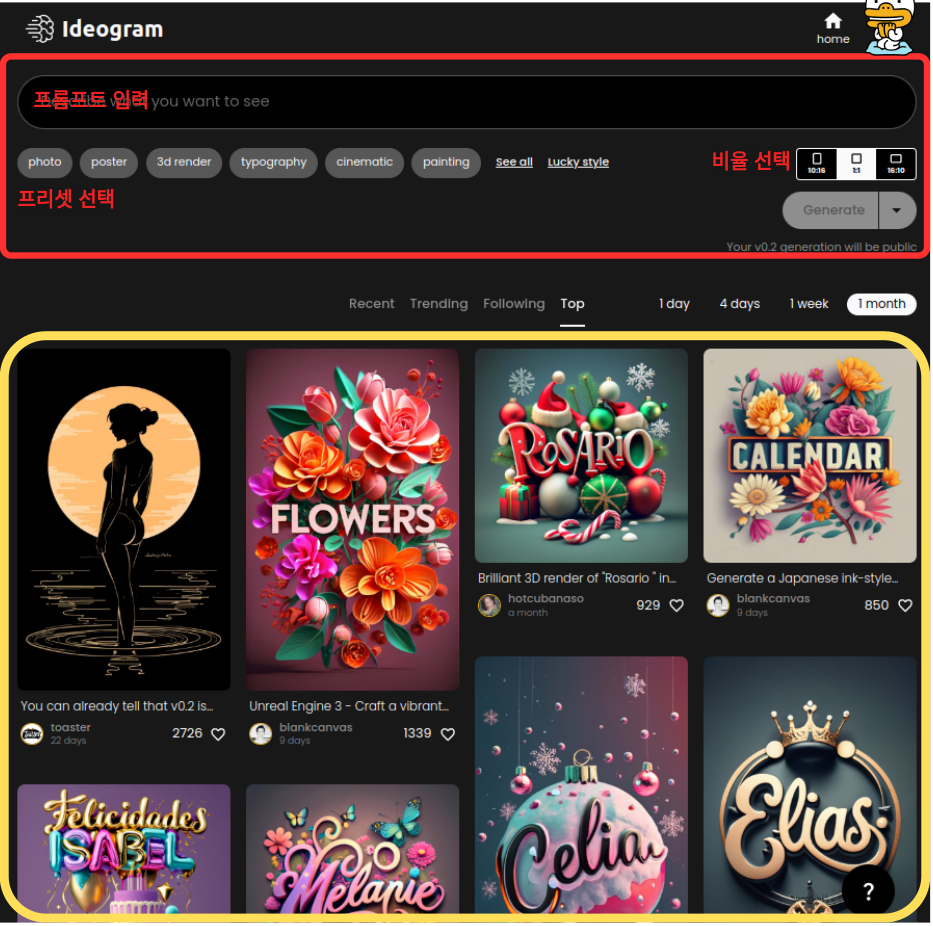
그러면 이제 본격적으로 이미지를 생성해 볼까요? 저는 이번 블로그 포스팅에서 사용할 썸네일을 생성해 보도록 하겠습니다. 저는 썸네일을 생성하기 위해 아래와 같이 프롬프트를 입력했습니다. 프롬프트를 입력한 후, 이미지의 디테일을 주기 위해 여러 가지 프리셋도 선택해 보겠습니다. 모든 설정을 마치고 나서 'Generate' 버튼을 클릭하면 이미지 생성을 시작합니다.
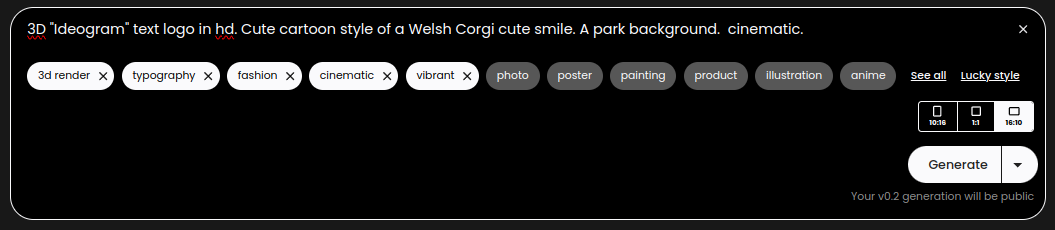
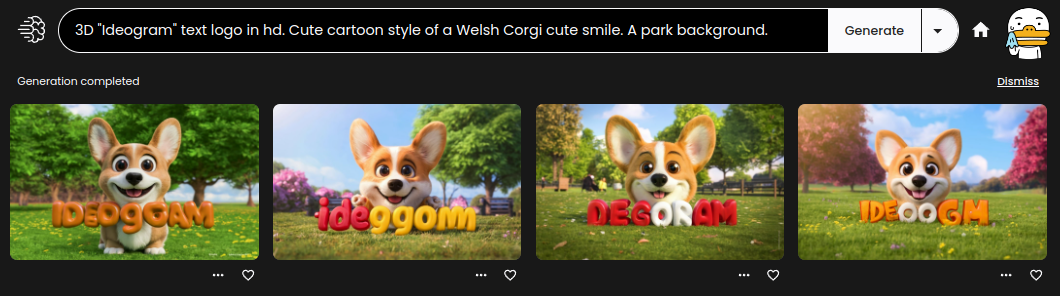
'Generate'를 클릭하고 일정 시간이 경과하면 4개의 이미지가 생성됩니다. 생성된 이미지를 보면 글씨가 제대로 생성이 되지 않거나 만족스럽지 못할 수 있습니다. 생성된 이미지가 만족스럽지 못하면 Generate 버튼을 클릭해서 이미지를 다시 생성하거나 프롬프트를 수정할 수 있습니다. 또는 생성된 이미지가 만족스럽긴 하지만 일부 디테일만 바꾸고 싶으실 수도 있습니다. 그럴 때는 수정하고자 하는 이미지를 클릭해 보면 아래 화면처럼 '리믹스(Remix)' 버튼이 보입니다. 리믹스 버튼을 클릭하면 선택한 이미지를 베이스로 해서 이미지를 다시 생성합니다. 또한, 리믹스 과정에서 베이스 이미지의 가중치(Weight)를 조정해서 기존 이미지를 얼마나 비중 있게 적용할지 선택할 수 있습니다.
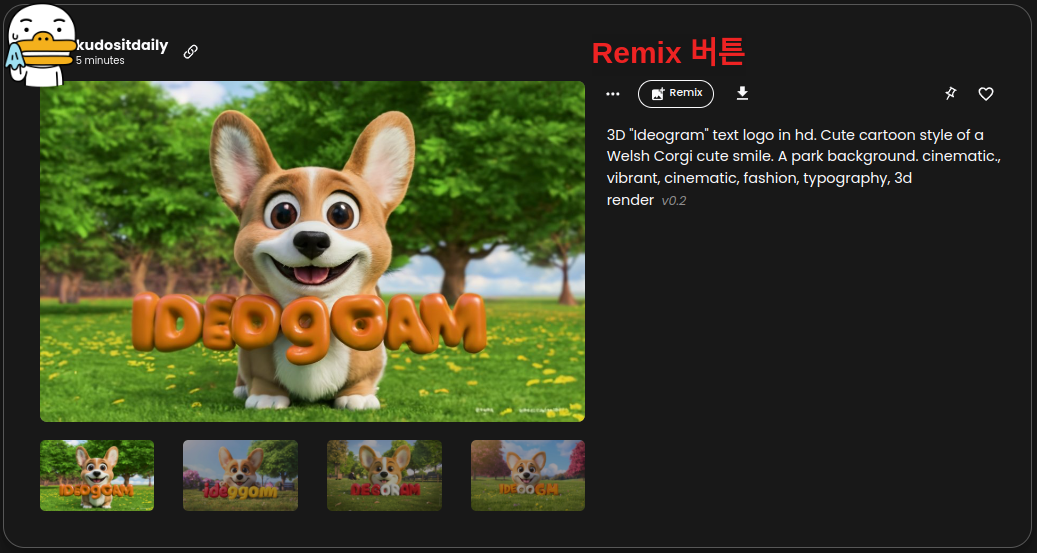
리믹스 기능을 활용해서 이미지를 다시 생성해보겠습니다. Generate를 클릭한 결과, 이미지가 다시 생성되었습니다. 생성된 이미지를 보시면 기존 베이스 이미지에서 일부 디테일이 변경되는 것을 확인할 수 있습니다. 이렇게 만족스러운 사진을 얻기 위해 계속 반복해서 생성해봅니다. 마지막으로 생성한 이미지는 Remix 오른쪽 다운로드 버튼을 통해 다운로드하거나 왼쪽의 더보기 버튼을 통해 링크 공유 등이 가능합니다.
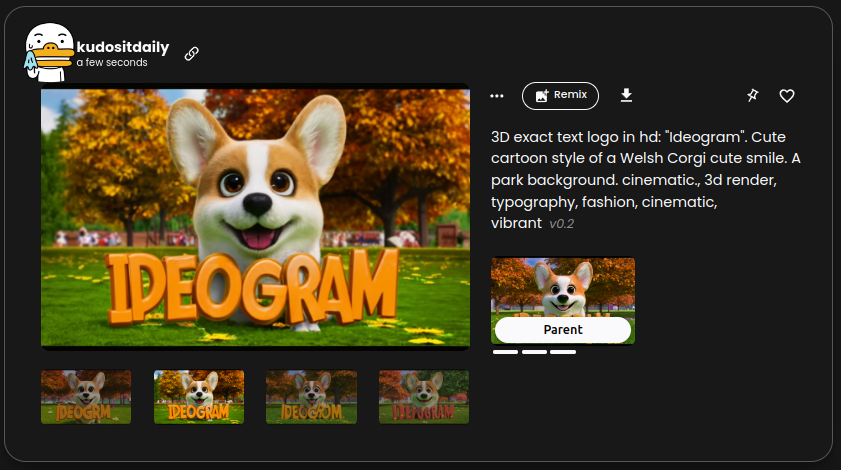
이러한 리믹스 기능은 다른 사람들이 생성한 그림도 동일하게 적용할 수 있습니다. 다른 사용자가 생성한 이미지를 둘러보시다가 맘에 드는 이미지가 있을 경우, 한번 활용해 보시면 좋을 것 같습니다.
마치며
오늘 포스팅에서는 이미지 생성형 AI인 Ideogram.ai를 활용해 봤습니다. Ideogram은 이미지를 생성하는 모델 중에서도 텍스트를 잘 생성하는 서비스인 것 같습니다. 이러한 장점 덕분에 로고나 썸네일 제작, 텍스트가 포함된 이미지를 생성하는 데 많이 사용되는 것 같습니다. 또한, 많은 사용자들이 생성한 개성 있는 이미지를 사용할 수 있고, 이를 수정하거나 다시 생성할 수 있다는 점이 큰 장점인 것 같습니다. 예전에는 제한 없이 이미지를 생성할 수 있었지만, 최근 하루 100장으로 제한된 점은 다소 아쉽습니다.
이 글을 읽고 계신 독자분들께서도 Ideogram을 활용해서 다양한 이미지를 생성해 보셨으면 좋겠습니다. 오늘도 제 포스팅을 읽어주셔서 감사드리고 좋은 하루 보내시길 바랍니다. 고맙습니다.
'Tech Insights' 카테고리의 다른 글
| 파이썬을 활용한 OpenAI Assistants API 기초 사용법 (0) | 2023.12.15 |
|---|---|
| OpenAI 신규 기능! Assistants API 활용하는 방법 (0) | 2023.12.02 |
| 랭체인(LangChain) Chains 기능을 활용한 블로그 자동화 (2) | 2023.11.23 |
| ChatGPT GPTs - 맞춤형 인공지능 GPT 만들기 (4) | 2023.11.19 |
| OpenAI DevDay 2023 - ChatGPT의 혁신적인 신규 기능 소개 (2) | 2023.11.14 |



